'>

যদি আপনার ব্যবহার করতে সমস্যা হয় কর্টানা বা অনুসন্ধান করুন উইন্ডোজ 10 এ, আমাদের এখানে কয়েকটি কার্যকর পদ্ধতি রয়েছে যা আপনাকে এই সমস্যার সমাধান করতে সহায়তা করতে চলেছে।
মনে রাখবেন যে সমস্ত উইন্ডোজ 10 ব্যবহারকারীর এই সমস্যা নেই এবং সঠিক কারণটি এখনও অস্পষ্ট থেকে যায়, এটির জন্য কোনও সাধারণ ফিক্স নেই। তবে নিম্নলিখিত পদ্ধতিগুলি পুনরায়
- আপনার কম্পিউটার পুনরায় চালু করুন
- কর্টানা / অনুসন্ধান প্রক্রিয়া পুনরায় চালু করুন
- উইন্ডোজ অনুসন্ধান পরিষেবাটি পরিবর্তন করুন
- ইনডেক্সিং পরিষেবাগুলি পুনরুদ্ধার করুন
- বিল্ট-ইন ট্রাবলশুটার চালান
আপনি যদি আপনার পিসিতে থাকা ডিভাইস ড্রাইভারদের সর্বশেষে আপডেট না করে থাকেন তবে তাদের সাথে আপডেট করার সময় এসেছে ড্রাইভার সহজ স্বয়ংক্রিয়ভাবে.
আপনি এর নিখরচায় সংস্করণটি চেষ্টা করতে পারেন এবং এক এক করে আপনার ড্রাইভার আপডেট করতে পারেন। অথবা আপনি সমস্ত নিখোঁজ এবং পুরানো ড্রাইভারগুলি কেবলমাত্র একটি ক্লিকের সাহায্যে আপডেট করতে পারেন ড্রাইভার ইজি প্রো সংস্করণ এটি কোনও প্রশ্নবিদ্ধ-জিজ্ঞাসা 30 দিনের মানি-ফেরতের গ্যারান্টি এবং পেশাদার প্রযুক্তিগত সহায়তা 24/7 নিয়ে আসে বলে এটি চেষ্টা করার কোনও উদ্বেগ নেই।
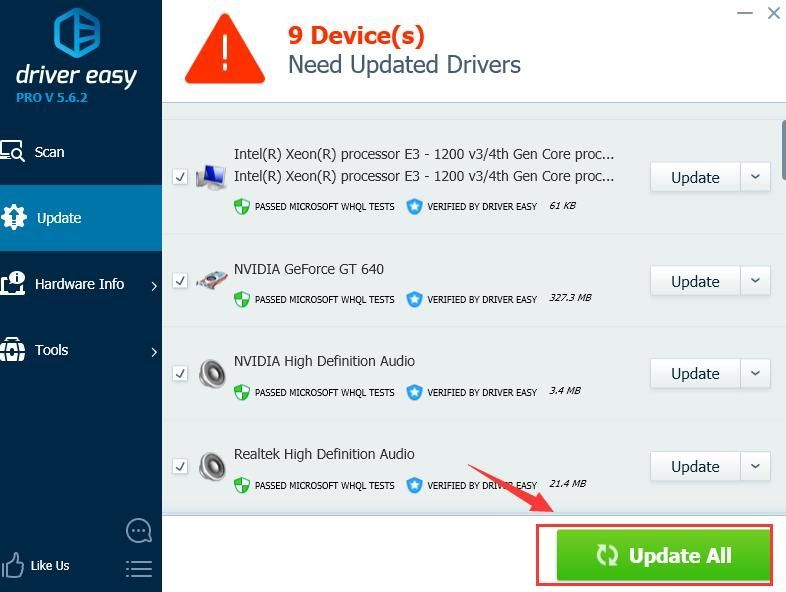
1: আপনার কম্পিউটার পুনরায় চালু করুন
সমস্যাটি হয়েছে কিনা তা আপনি যদি আপনার কম্পিউটারটি পুনরায় চালু না করেন তবে নিম্নলিখিত পদক্ষেপগুলি নিয়ে এগিয়ে যাওয়ার আগে এখনই এটি করুন, বিশেষত যারা ব্যবহার না করার সময় কম্পিউটারটি বন্ধ করে দেওয়ার পরিবর্তে হাইবারনেট করতে ব্যবহৃত হয় তাদের জন্য।
2: পুনরায় চালু কর্টানা / অনুসন্ধান প্রক্রিয়া
1) আপনার কম্পিউটারের ডেস্কটপের নীচে টাস্ক বারটিতে ডান ক্লিক করুন এবং চয়ন করুন কাজ ব্যবস্থাপক ।

2) টিপুন গ আপনার কীবোর্ডে কী এবং প্রক্রিয়াটি আরও ভালভাবে সনাক্ত করুন কর্টানা , তারপরে ডান ক্লিক করুন এবং ক্লিক করুন শেষ কাজ ।
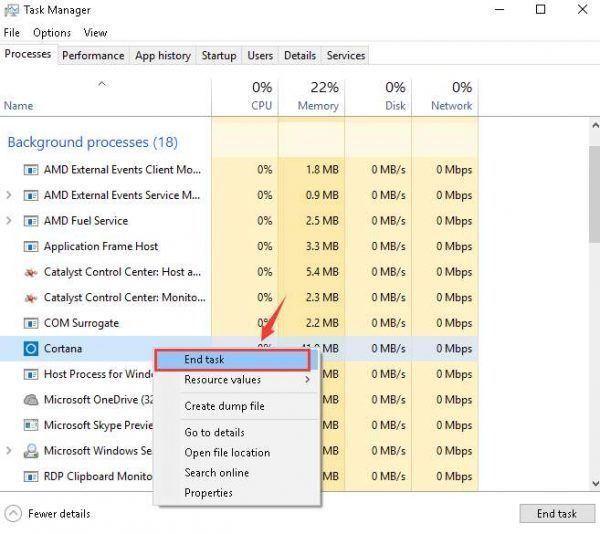
আপনি যদি খুঁজে পেতে পারেন অনুসন্ধান করুন প্রক্রিয়া (টিপুন) এস আপনাকে এটি সনাক্ত করতে আরও ভাল সাহায্যের কী), এটিকে ডান ক্লিক করুন এবং চয়ন করুন শেষ কাজ ।
3: উইন্ডোজ অনুসন্ধান পরিষেবাটি পরিবর্তন করুন
1) আপনার কীবোর্ডে, টিপুন উইন্ডোজ লোগো কী এবং আর একই সাথে টাইপ করুন services.msc অনুসন্ধান বাক্সে এবং টিপুন প্রবেশ করান ।
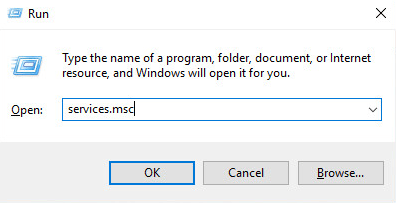
2) টিপুন ভিতরে দ্রুত সনাক্ত করার কী উইন্ডোজ অনুসন্ধান বিকল্পটি নির্বাচন করুন এবং তারপরে এটিকে ডান ক্লিক করুন এবং চয়ন করুন সম্পত্তি ।

3) স্টার্টআপ প্রকারটি পরিবর্তন করুন স্বয়ংক্রিয় , এবং তারপরে ক্লিক করুন ঠিক আছে পরিবর্তন সংরক্ষণ এবং প্রস্থান করতে।
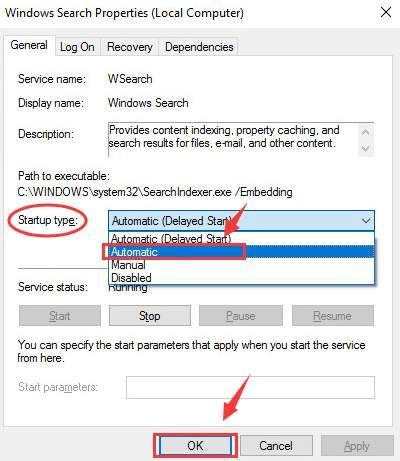
৪) এর পরে আপনার কম্পিউটার পুনরায় চালু করুন।
4: ইনডেক্সিং পরিষেবাগুলি পুনরুদ্ধার করুন
1) পথ অনুসরণ করুন: শুরু করুন বোতাম > কন্ট্রোল প্যানেল (দ্বারা দেখুন ছোট আইকন ) > সূচীকরণ বিকল্পসমূহ ।
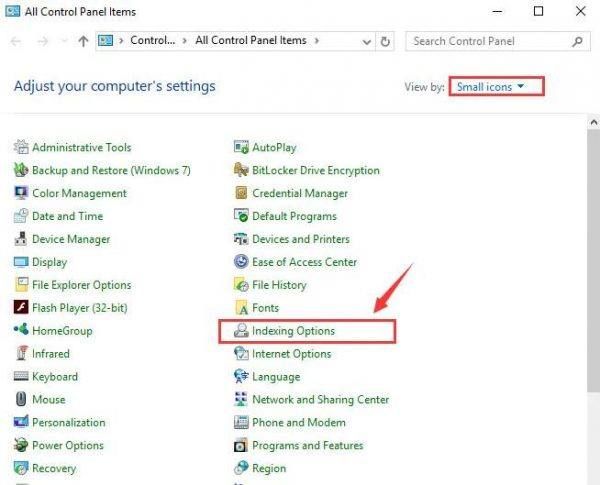
2) ক্লিক করুন উন্নত বোতাম
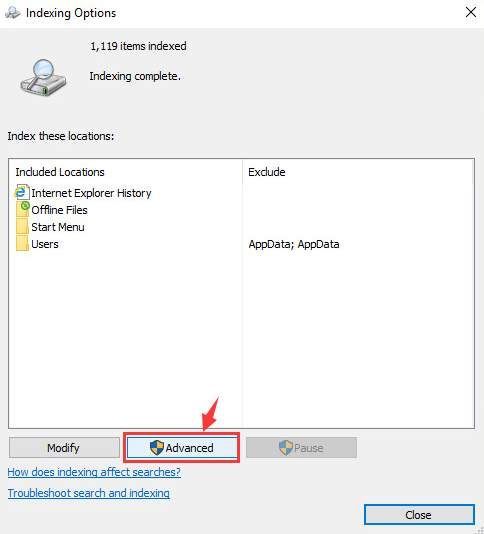
3) নতুন খোলা উইন্ডোতে ক্লিক করুন পুনর্নির্মাণ সমস্যা নিবারণ বিভাগের অধীনে বোতাম।
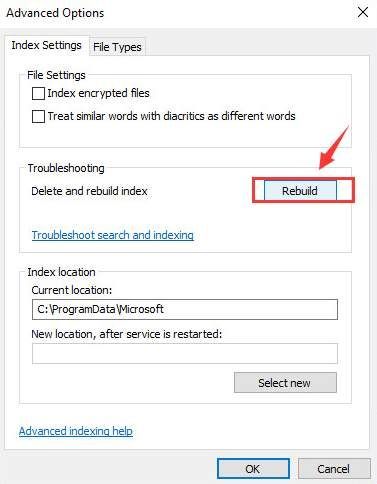
আপনি এই বিজ্ঞপ্তি উইন্ডোটি দেখতে পাবেন, কেবল ক্লিক করুন ঠিক আছে অবিরত রাখতে.
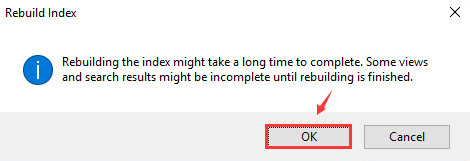
5: বিল্ট-ইন ট্রাবলশুটারটি চালান
1) আপনার কীবোর্ডে, টিপুন উইন্ডোজ লোগো কী এবং আর একই সাথে টাইপ করুন নিয়ন্ত্রণ এবং টিপুন প্রবেশ করান ।
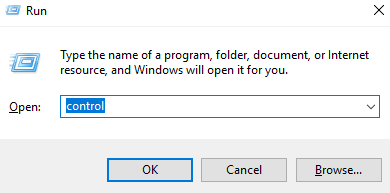
2) দ্বারা দেখুন ছোট আইকন , তারপর ক্লিক করুন সমস্যা সমাধান ।
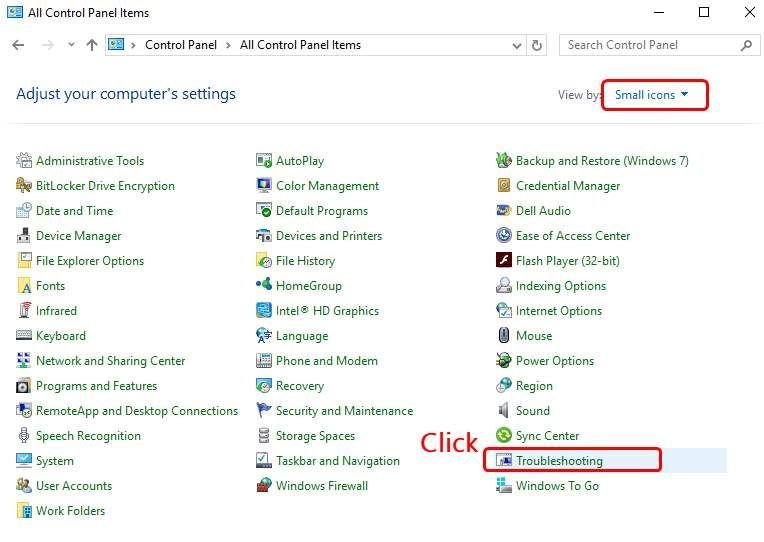
3) ক্লিক করুন সব দেখ ।
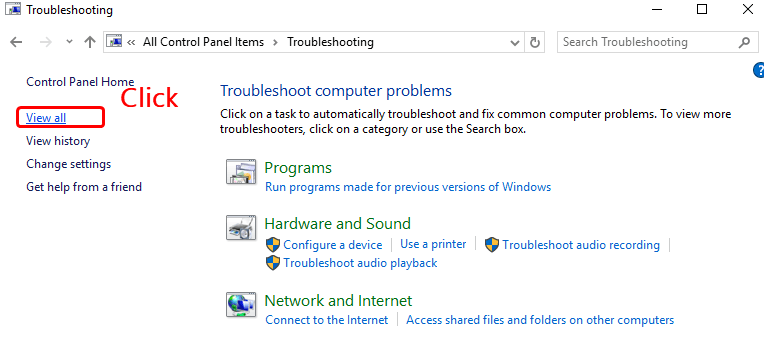
4) ক্লিক করুন অনুসন্ধান এবং সূচীকরণ ।
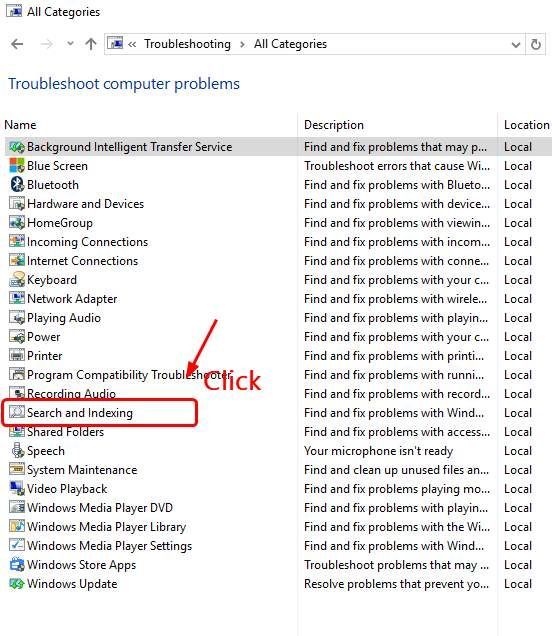
5) ক্লিক করুন পরবর্তী ।
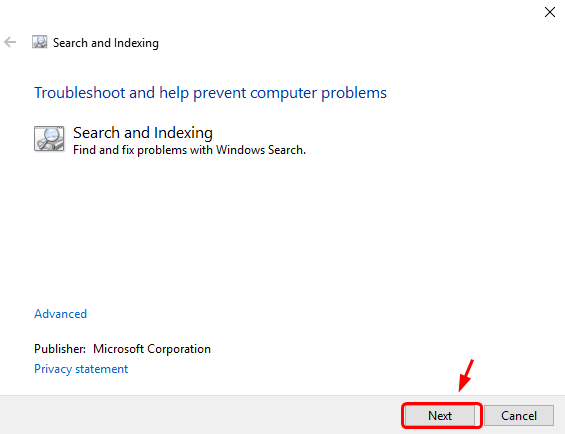
6) আপনি দেখতে পাচ্ছেন উপযুক্ত সমস্যা সমাধানের প্রক্রিয়াটির জন্য বাক্স বা বাক্সগুলিতে টিক দিন। তারপর ক্লিক করুন পরবর্তী অবিরত রাখতে.
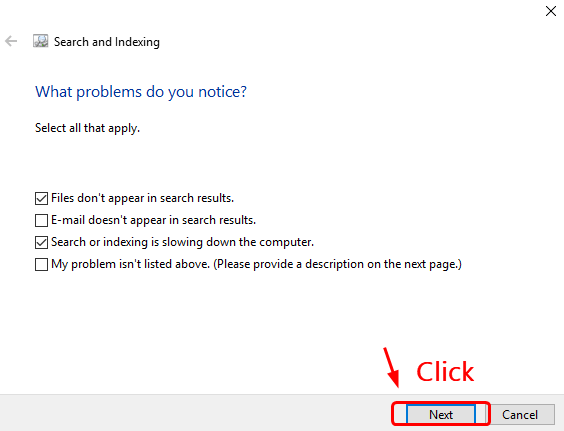
)) সমস্যা সমাধানের প্রক্রিয়াটি শেষ হয়ে গেলে, উইন্ডোজ 10 আপনাকে কী ভুল হয়েছে এবং এটি ঠিক করার জন্য কী করতে পারে তা আপনাকে জানাতে সক্ষম হওয়া উচিত।
সর্বশেষ কিন্তু কম নয়
যদি উপরের বিকল্পগুলি আপনাকে উইন্ডোজ 10-এ কর্টানা বা অনুসন্ধানের সমস্যাটি ঠিক করতে সহায়তা করতে না পারে তবে আপনার উইন্ডোজটির রিসেট বা রিফ্রেশ করতে হবে।
আপনার যদি আরও সহায়তার প্রয়োজন হয় তবে এখানে বিশদ টিউটোরিয়াল রয়েছে:
কিভাবে বিধবা 10 রিসেট করবেন?
কীভাবে উইন্ডোজ 10 রিফ্রেশ করবেন?
উইন্ডোজ 10 কে উইন্ডোজ 7/8 / 8.1 এ কীভাবে ডাউনগ্রেড করবেন?




![স্টার ওয়ার্স: স্কোয়াড্রন ক্র্যাশিং [সমাধান]](https://letmeknow.ch/img/program-issues/62/star-wars-squadrons-crashing.jpg)

